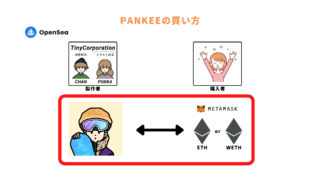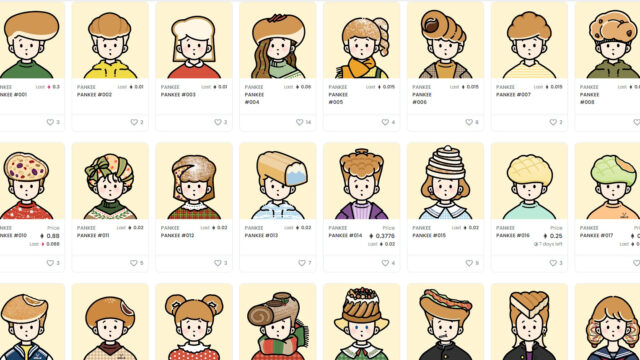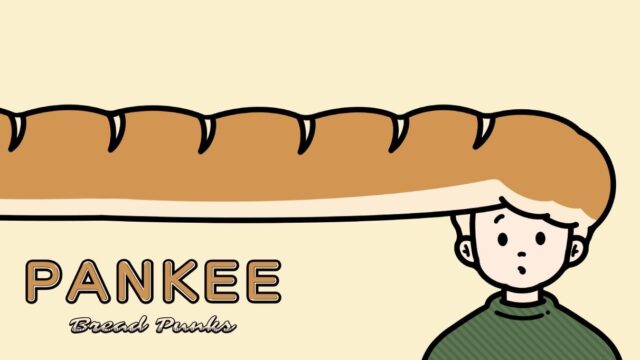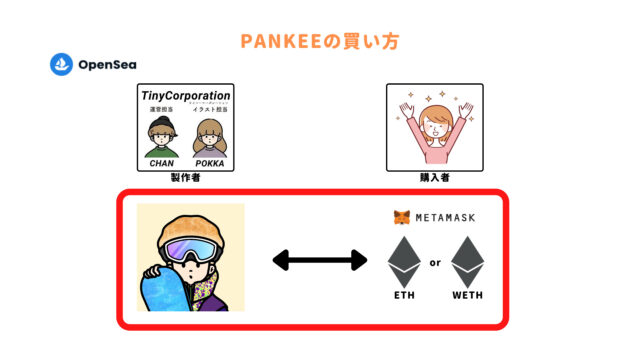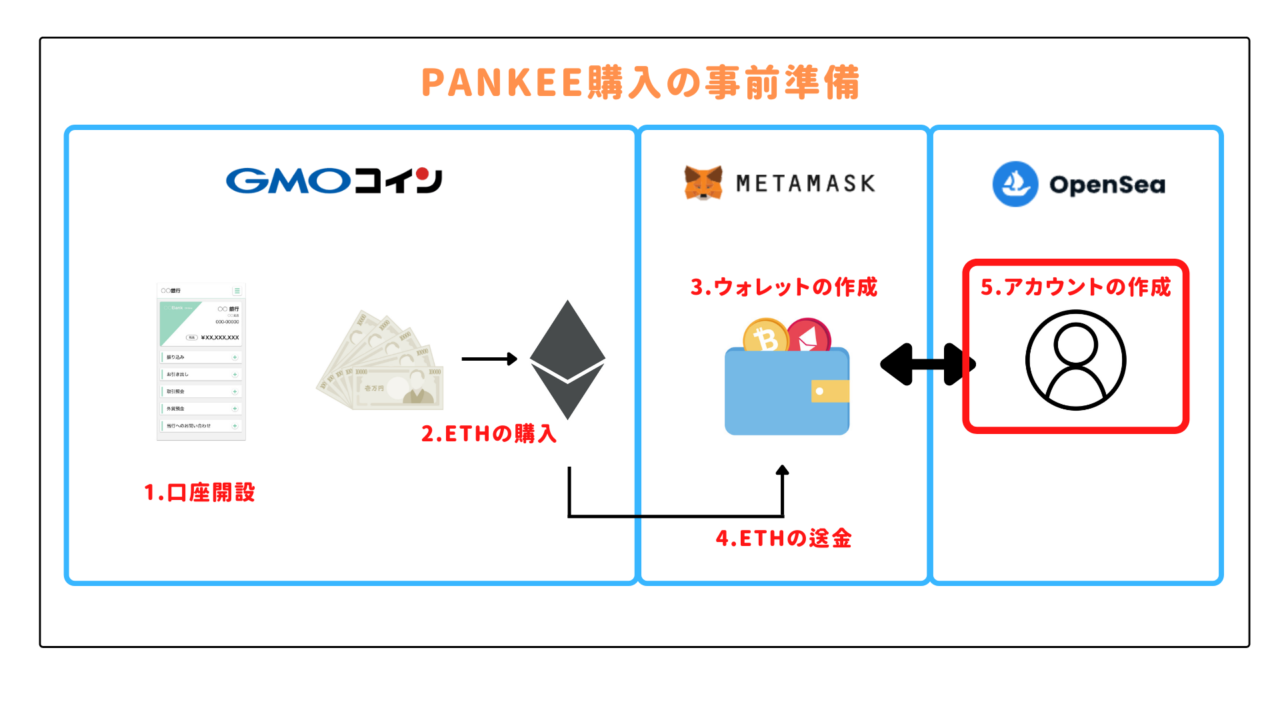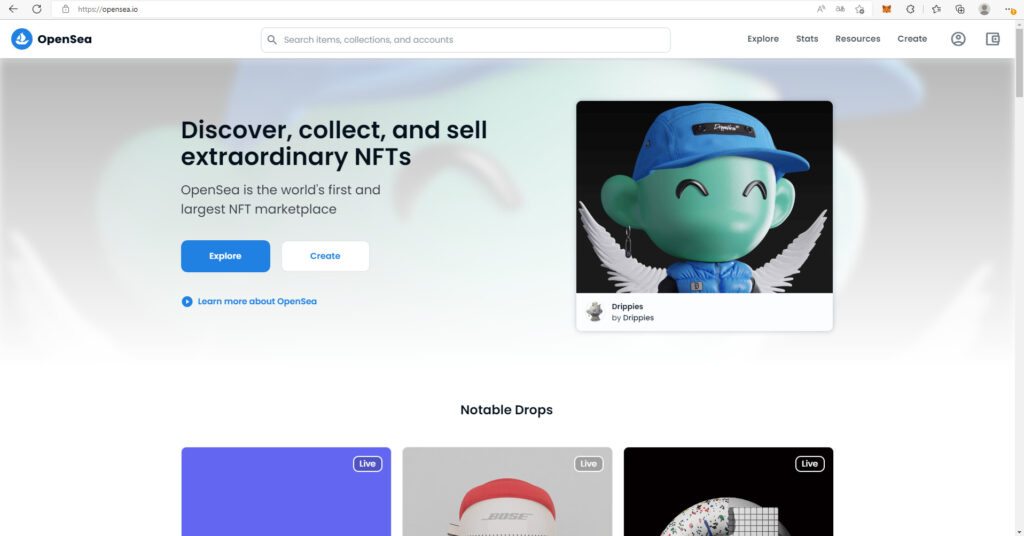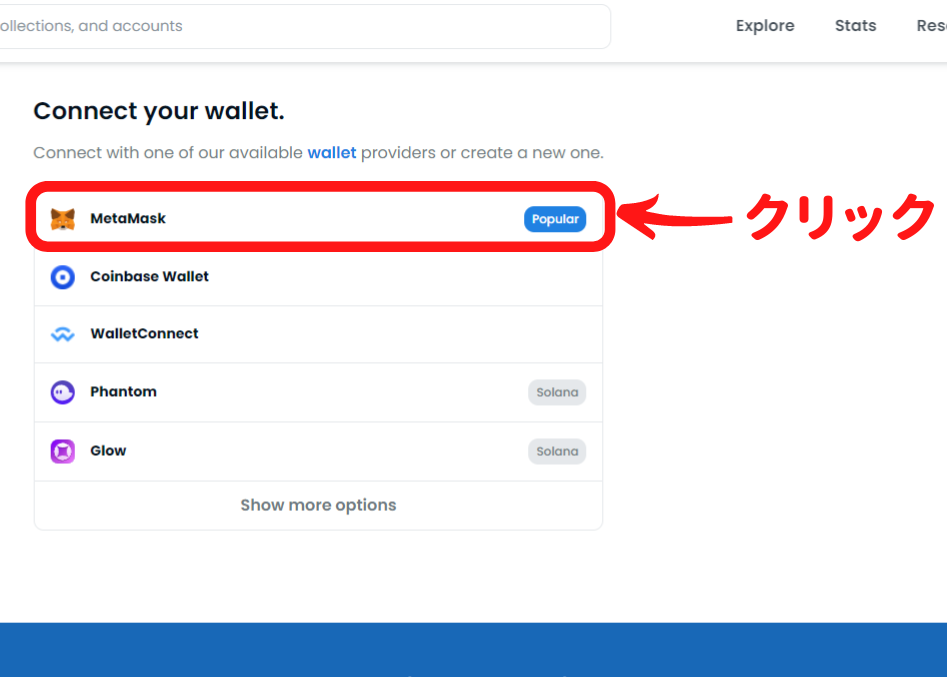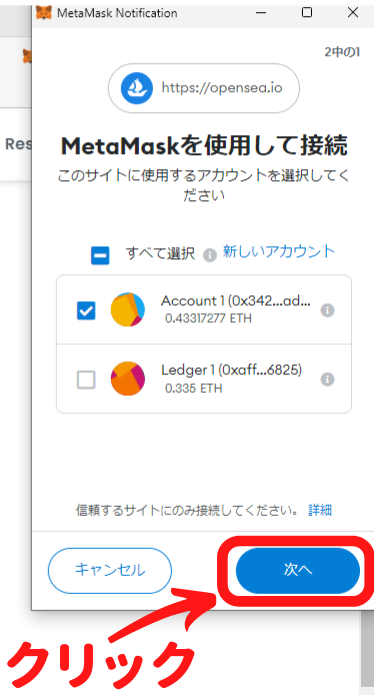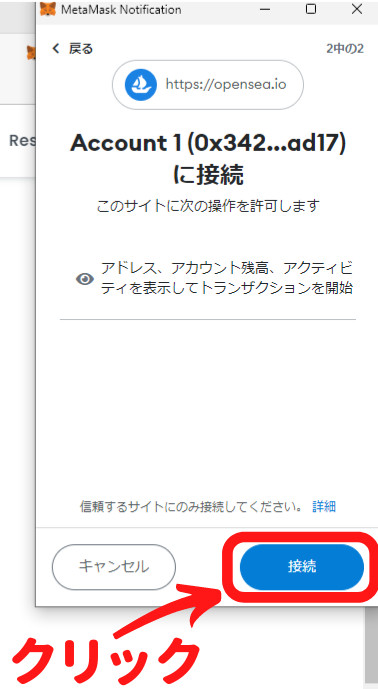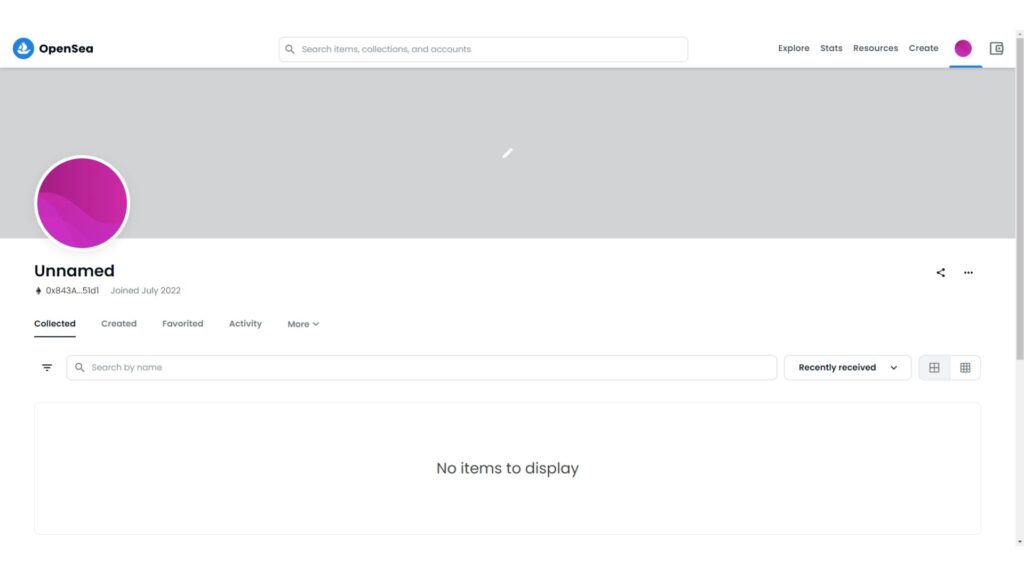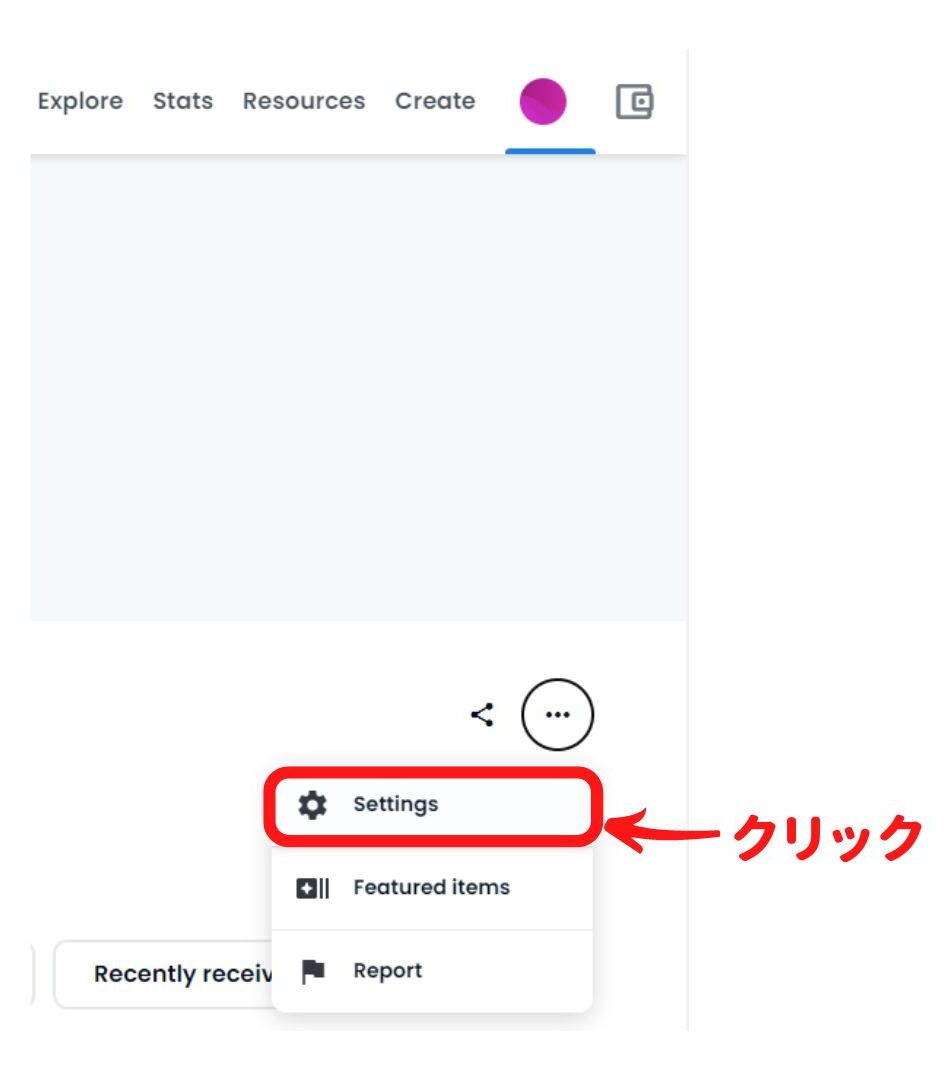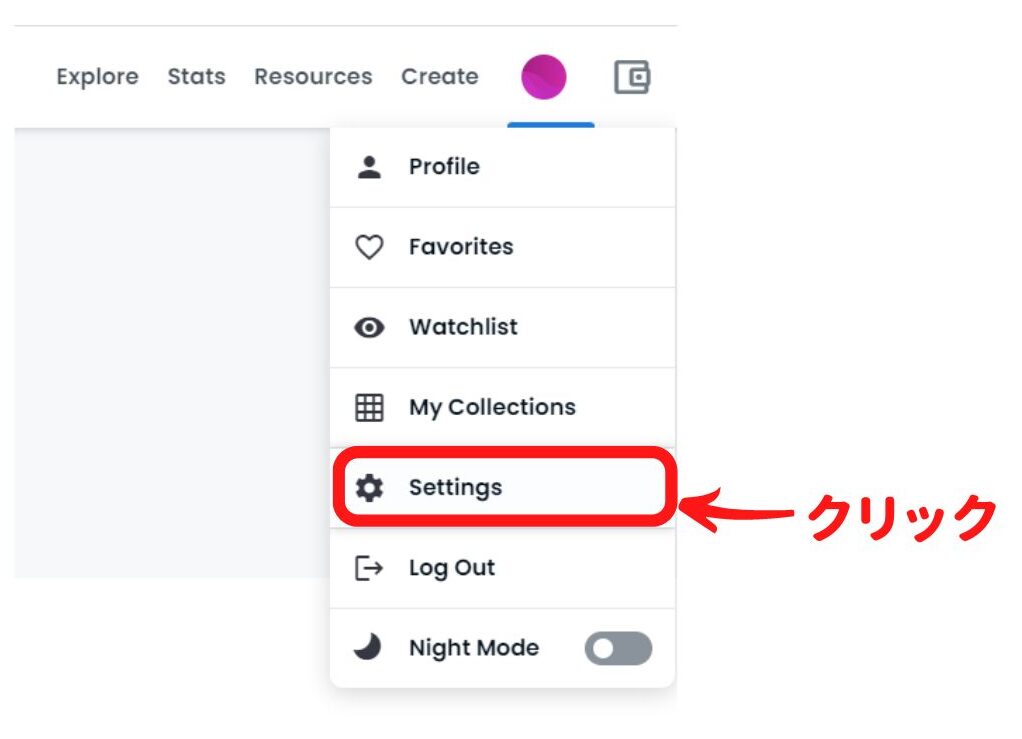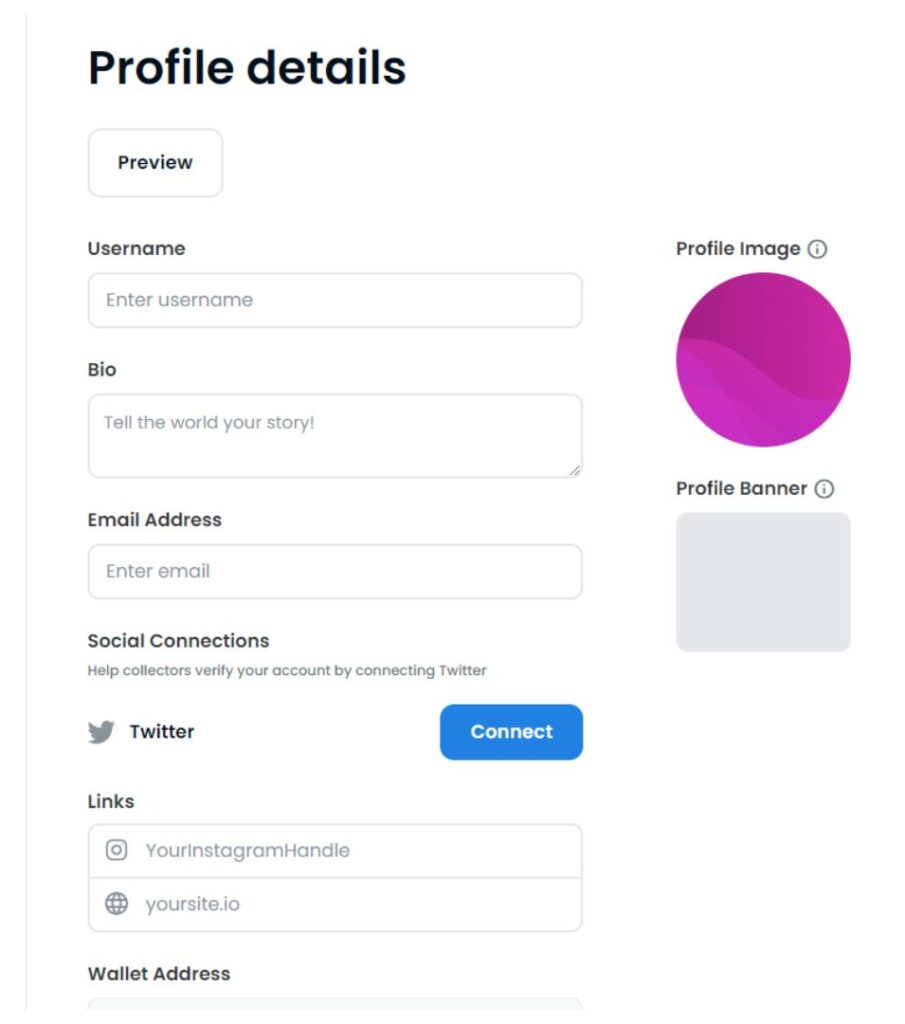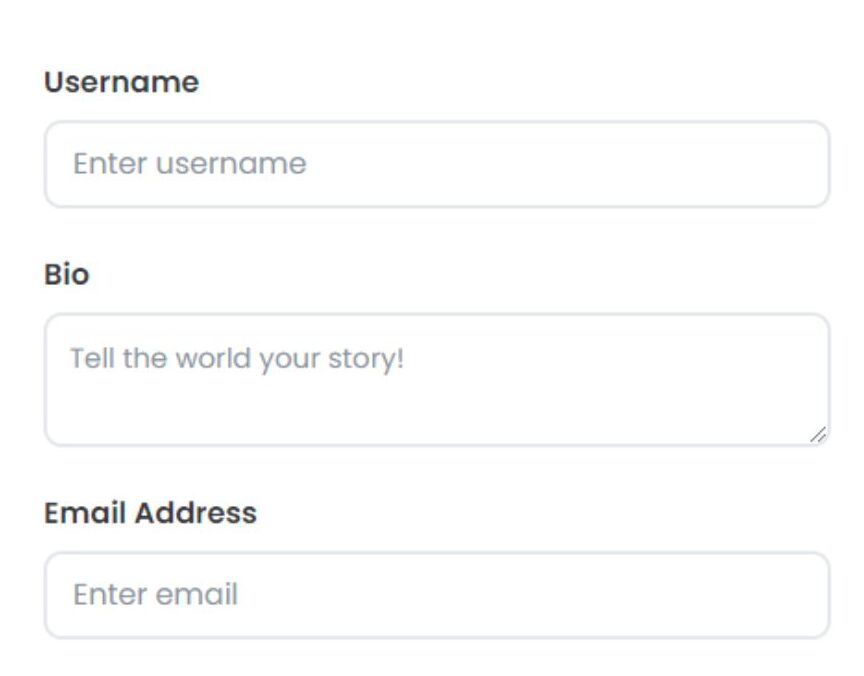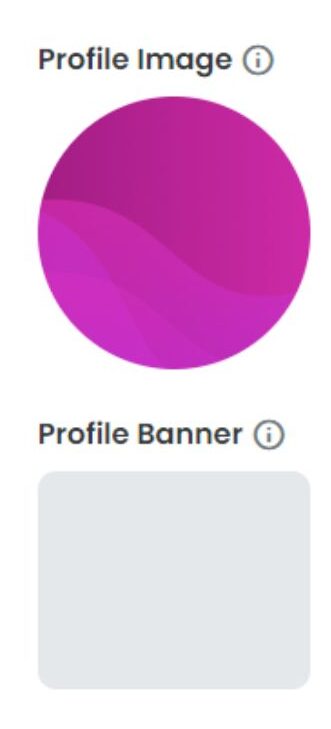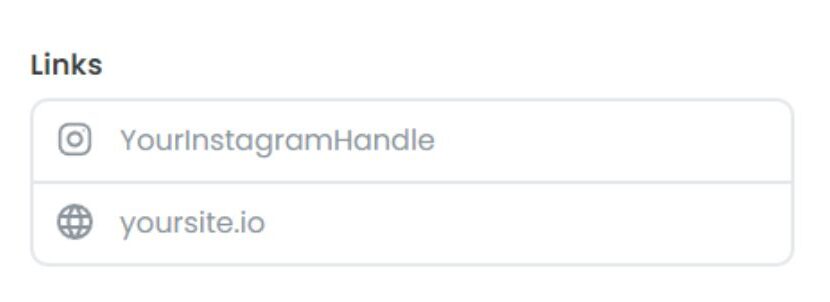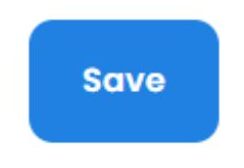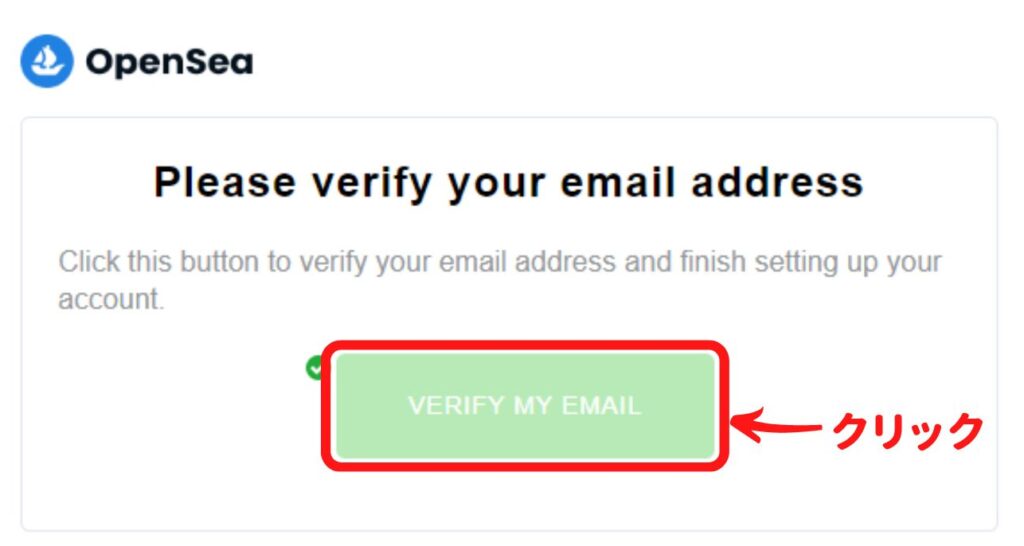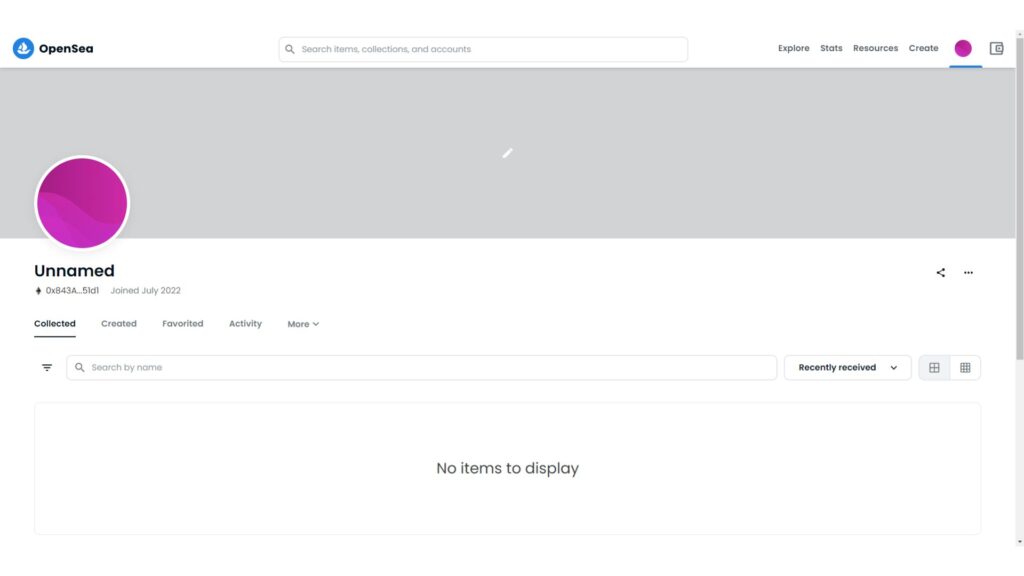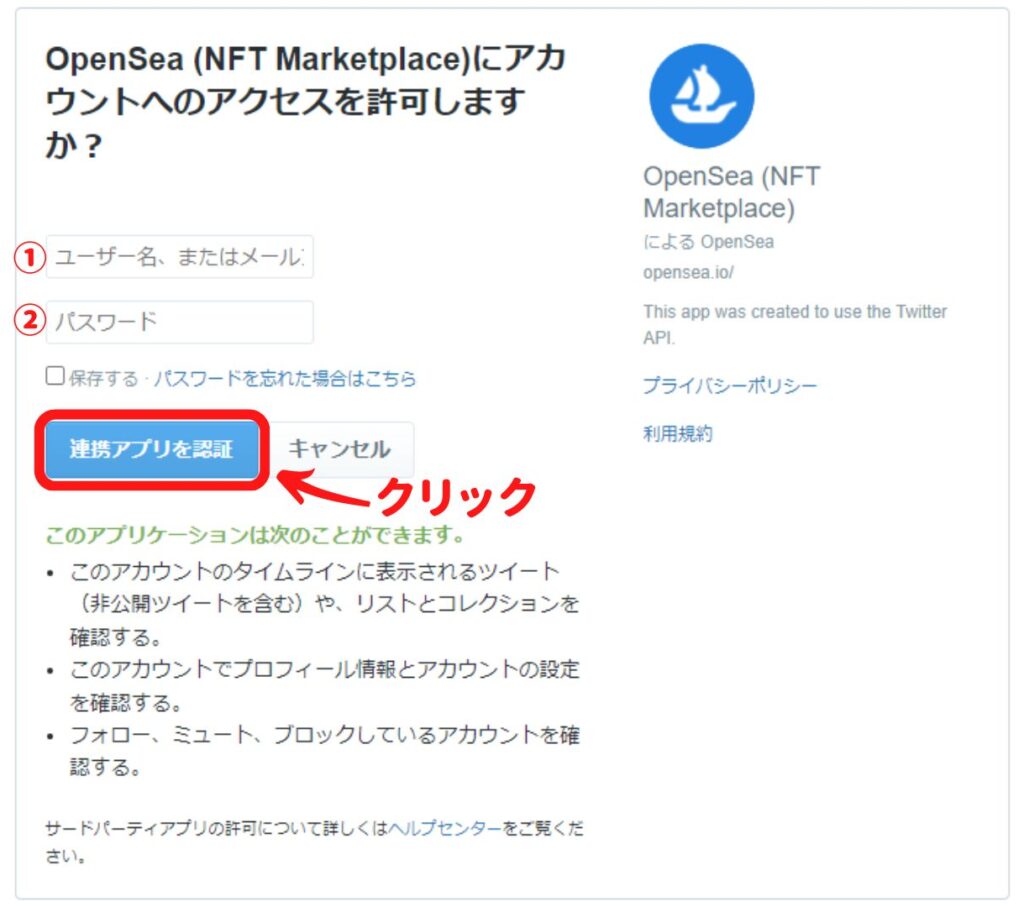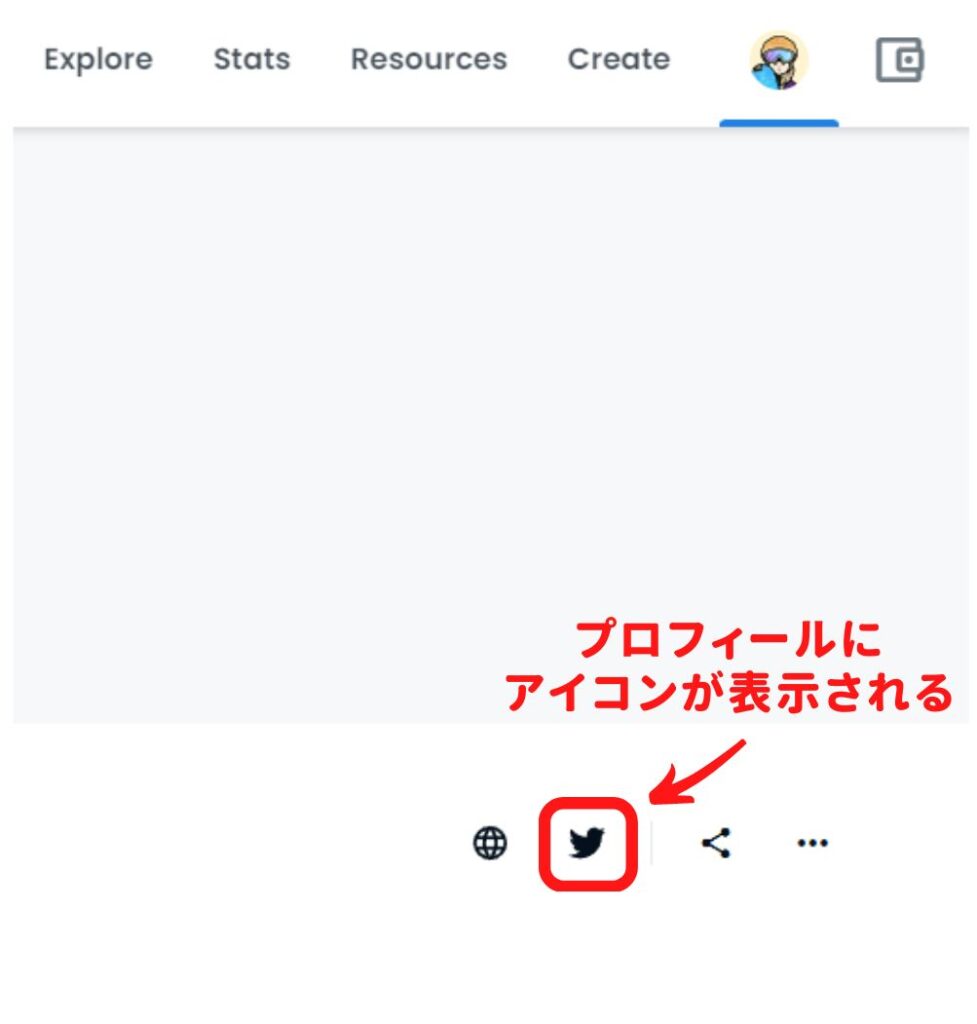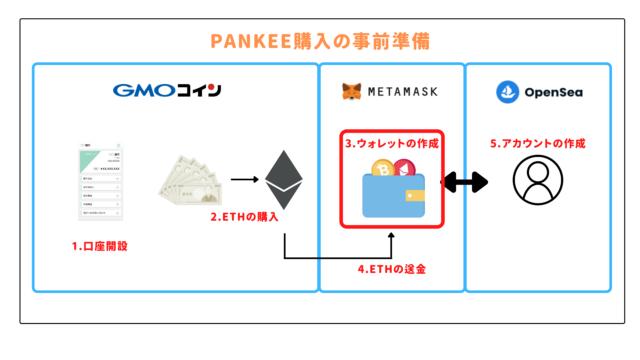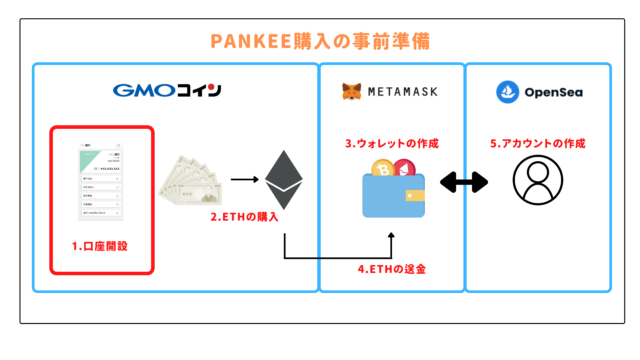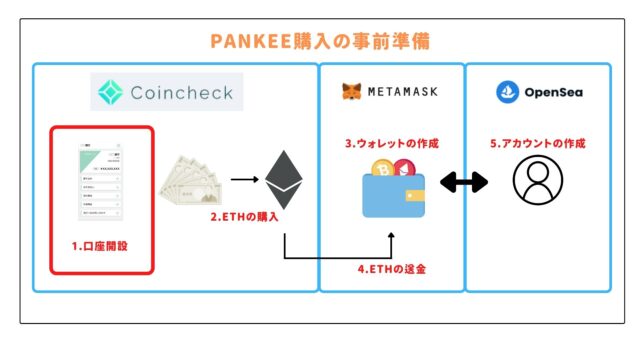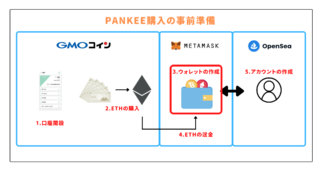この記事では、Openseaでアカウントを作成する方法について解説します。
- 仮想通貨取引所で口座開設
- ETH(イーサリアム)の購入
- ウォレットを作成
- ETH(イーサリアム)の送金
- Openseaでアカウントを作成 ←ココの説明です
Openseaでアカウントを作成
OpenSeaとは、NFTの売買プラットフォーム(販売所)のことです。
PANKEEはOpenSeaで販売しているため、まずはアカウントを作成しましょう。
- Openseaのトップページを開く
- OpenSeaにMetaMaskを接続する
Openseaのトップページを開く

まずは以下のボタンから、OpenSeaのトップページにアクセスしましょう
以下のような画面が開きます。

左上のアドレスが「https://opensea.io」になっている事を確認しましょう
OpenSeaにMetaMaskを接続
それでは早速OpenseaにMetaMaskを接続していきます。
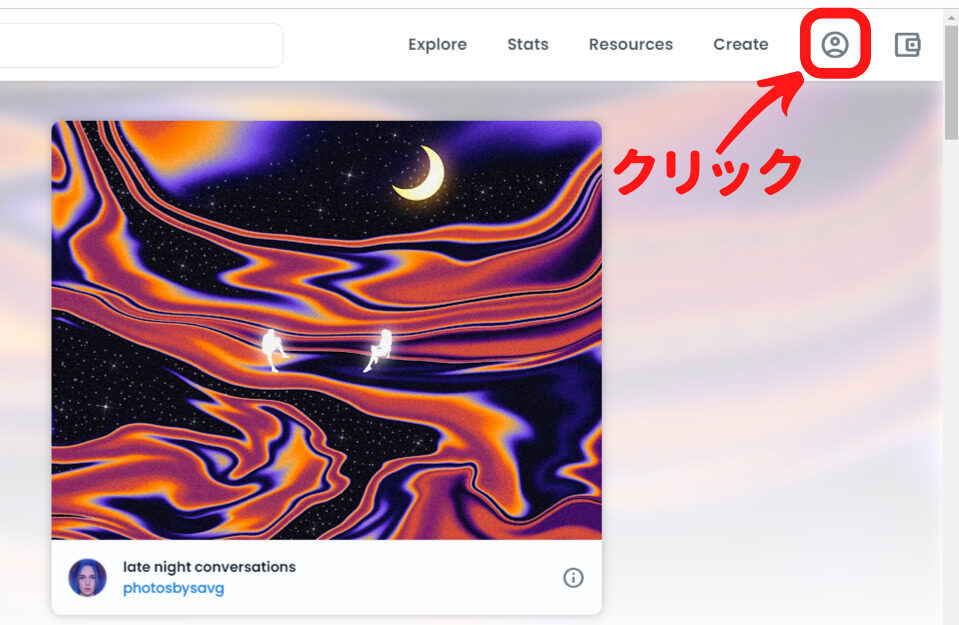

「右上の人型アイコン」をクリック

「MetaMask」をクリック
念のため、ここでも接続先が『https://opensea.io』になっていることを確認しましょう。

接続するMetaMaskのアカウントを選択し「次へ」をクリック

「接続」をクリック
すると、接続に対する署名を求められます。
OpenSeaへようこそ!
クリックしてサインインし、OpenSea利用規約に同意します:https://opensea.io/tos
このリクエストは、ブロックチェーントランザクションをトリガーしたり、ガス料金を請求したりすることはありません。
認証ステータスは24時間後にリセットされます。

「署名」をクリック

これでOpenSeaのアカウント作成が完了です!
アカウントの設定について
アカウントの作成が出来たら、今度は基本情報などを入力していきましょう。
基本情報の入力
以下のどちらからでも良いので、Settingsを開きます。

「Settings」をクリック
すると、プロフィールの設定画面が開きます。
必要な情報を入力していきましょう。
名前やメールアドレスの設定
- Username:好きな名前
- Bio:自己紹介文
- Email Address:メールアドレス
プロフィール画像、バナー画像の設定
Openseaのアイコンと、プロフィール画面に表示されるバナーはこちらで変更できます。
- アイコン:350×350px(最大サイズ100MB)
- バナー:1400×400px(最大サイズ100MB)
Twitterの設定(後回し)
続いて、Twitterの設定ですが、ここではスキップしてください。

私も最初引っ掛かりました。
少し不便な仕様なので、Twitterに関しては後で設定しましょう。
各種リンクの設定
各種リンクを設定したい方は、以下も設定しましょう。
- YourInstagramHandle:Instagramのユーザーネーム
- Yoursite.io:ウェブサイト
設定の保存

プロフィールの設定が終わったら「Save」をクリック。
しばらくすると、Openseaからメールが送られてきます。

Openseaから届いたメールを開き「VERIFY MY EMAIL」をクリック。

これでOpenseaの基本情報も設定完了です。
Twitter連携の設定方法
最後に、先ほど後回しにした「Twitter連携」を行っていきます。

トップページから「Settings」をクリック

Twitterの「Connect」をクリック

①Twitterのユーザー名、またはメールアドレス
②Twitterのパスワード
上記2項目を入力し「連携アプリを認証」をクリック
すると、このようにプロフィールページにTwitterアイコンが表示されます。

これでTwitterとの紐付けも完了になります!
お疲れ様でした🍵
まとめ
さて、いかがでしたでしょうか?
無事にOpenseaでアカウントを作成できましたら幸いです。
ここまで来たらあとはPANKEEを買うだけ!

以下の記事を参考に、PANKEEを購入しましょう!